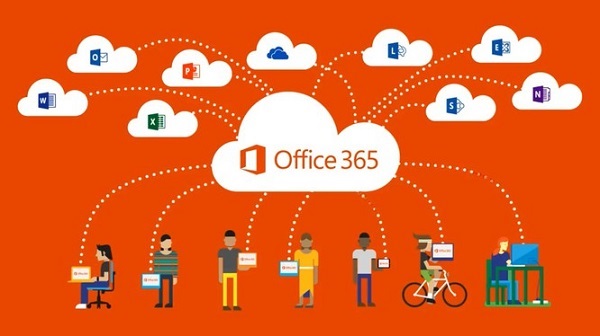Trước khi tìm hiểu cách kiểm tra bản quyền Office, bạn cần biết tại sao nên sử dụng Office 365 có trả phí. Sử dụng Office 365 có bản quyền sẽ giúp bạn dễ sử dụng nhiều tính năng, có thể điều chỉnh, chia sẻ tài liệu chuyên nghiệp và được cập nhật các phiên bản mới. Một số cách kiểm tra bản quyền Office 365 mà bạn có thể tham khảo: kiểm tra ngay trên file, bằng công cụ và thủ công.
Office 365 là gì?
Office 365 là gói đăng ký tích hợp quyền truy cập vào những ứng dụng Office cùng các dịch vụ khác được hỗ trợ qua Internet. Office 365 gồm các gói dành cho gia đình và doanh nghiệp. Trong gói dành cho doanh nghiệp, Office 365 gồm những dịch vụ: Skype for Business (hội thảo trực tuyến), Exchange Online (dành cho email), OneDrive (lưu trữ trực tuyến).
Bên cạnh đó, Office 365 còn tích hợp phiên bản của các ứng dụng Office mới nhất: PowerPoint, Excel, Word, Outlook, OneNote, Access và Publisher. Người dùng có thể cài đặt các ứng dụng này trên nhiều thiết bị: PC, máy tính chạy bằng hệ điều hành Windows, iPad, iPhone,…
Cách kiểm tra bản quyền Office ngay trên file
Bước 1: Mở Word hoặc Excel. Tại cửa sổ của Word hoặc Excel, bấm “File” > chọn “Account”.
Bước 2: Thông tin bản quyền sẽ hiển thị gồm: phiên bản Office, tình trạng bản quyền, tài khoản,…
Nếu Office 365 đã được kích hoạt thành công, bạn sẽ thấy thông báo “Product Activated”. Nếu Office 365 chưa được kích hoạt, bạn sẽ thấy dòng chữ “Activation Required”.

Hình ảnh minh họa bước 2. Cách kiểm tra bản quyền Office trên file
Để kích hoạt bản quyền Office 365, bạn bấm vào dòng chữ “Change Product Key” và nhập mã bản quyền gồm 25 ký tự. Tại cửa sổ này, bạn có thể cập nhật Office bản mới nhất bằng cách bấm vào mục “Office Updates”.
Cách kiểm tra bản quyền Office 365 thủ công
Bước 1: Bấm tổ hợp phím “Windows + R” để mở cửa sổ “Run”. Sau đó, nhập “cmd”, bấm “Enter” để mở cửa sổ “Command Prompt”.
Bước 2: Nhập cscript “C:\Program Files\Microsoft Office\OfficeXX\OSPP.VBS”/dstatus, thay XX bằng phiên bản Office đang sử dụng, ví dụ: Office15, Office14, Office12, Office11 tương ứng với các phiên bản Office 2013, 2010, 2007 và 2003.
Ví dụ: Nếu máy tính đang sử dụng Office 2013, bạn nhập lệnh: cscript “C:\Program Files\Microsoft Office\Office15\OSPP.VBS”/dstatus.
- Nếu phần mềm chưa kích hoạt bản quyền, bạn sẽ thấy hiển thị thông báo “ERROR”.
- Nếu phần mềm đã được kích hoạt bản quyền, bạn sẽ thấy thông tin được hiển thị chi tiết gồm: SKU, License Name, Status, License Description, Last 5 characters và Remaining Grace. Màn hình sẽ hiển thị trạng thái của Status “LICENSED”.

Hình minh họa bước 2. Cách kiểm tra bản quyền Office 365 thủ công
Qua bài viết trên, bạn đã biết các cách kiểm tra bản quyền Office 365.